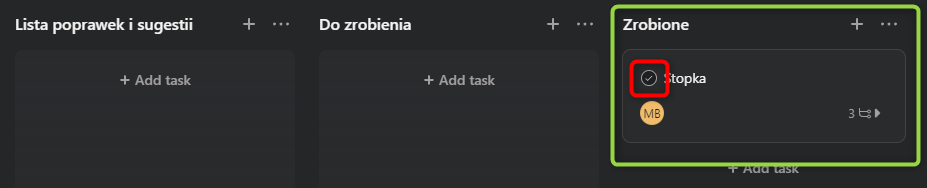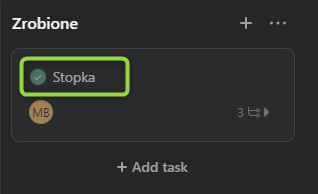Spis treści:
1. Tworzenie tablic.
Aby utworzyć nową tablicę – projekt, należy nacisnąć na przycisk + obok nazwy zespołu, oraz wybieramy Blank project
Następnie wybieramy Blank project
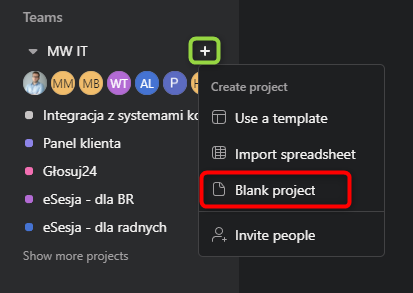
Następnie należy nadać nazwę projektowi, oraz wybrać wersję widoku. Wprowadzone ustawienia zatwierdzamy przyciskiem Create project.
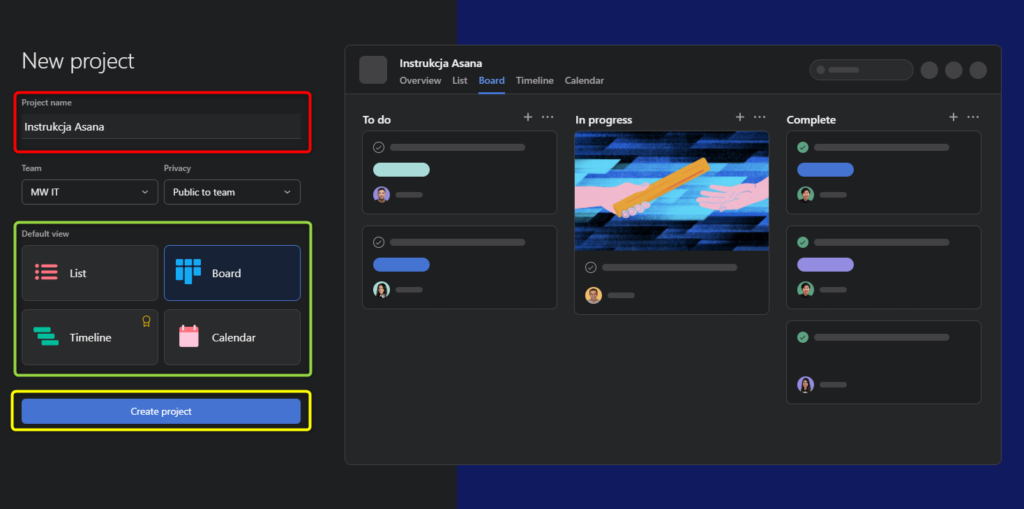
Ostatnią rzeczą jest nadanie równych nazwy dla sekcji według poniższego szablonu, czyli:
- Lista poprawek i sugestii
- Do zrobienia
- Zrobione
- (opcjonalnie) Sprawdzone.
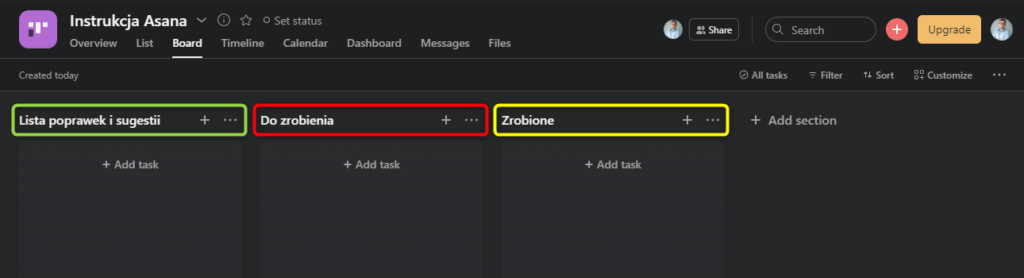
Ostatnim krokiem jest przypisanie osób, które biorą udział w projekcie, w tym celu naciskami przycisk Share
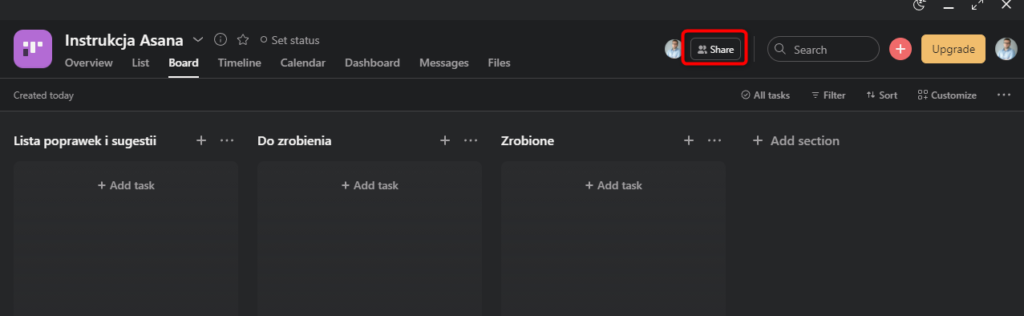
Następnie w nowo otwartym oknie wpisujemy osoby które chcemy zaprosić za pomocą maila, lub kopiujemy link do zaproszenia.
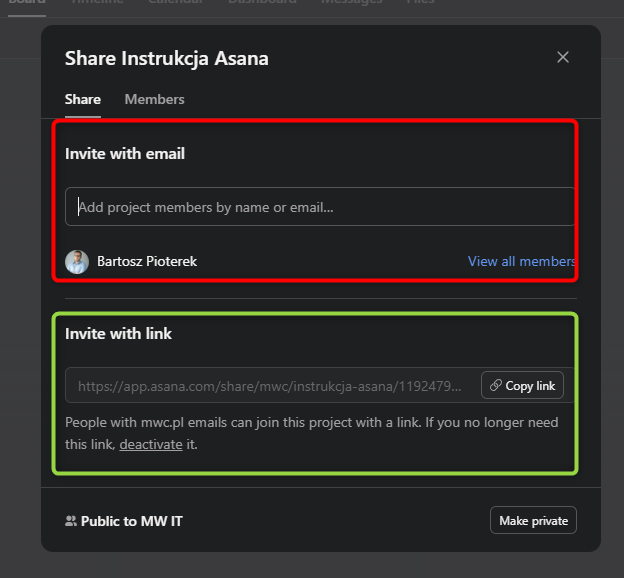
2. Dodawanie task’ów
W celu dodania task’u czyli zadania dla programisty należy nacisnąć przycisk + Add task w wybranej sekcji. Najlepszą opcją jest dodawanie wszystkich task’ów najpierw do pierwszej sekcji czyli Lista poprawek i sugestii.
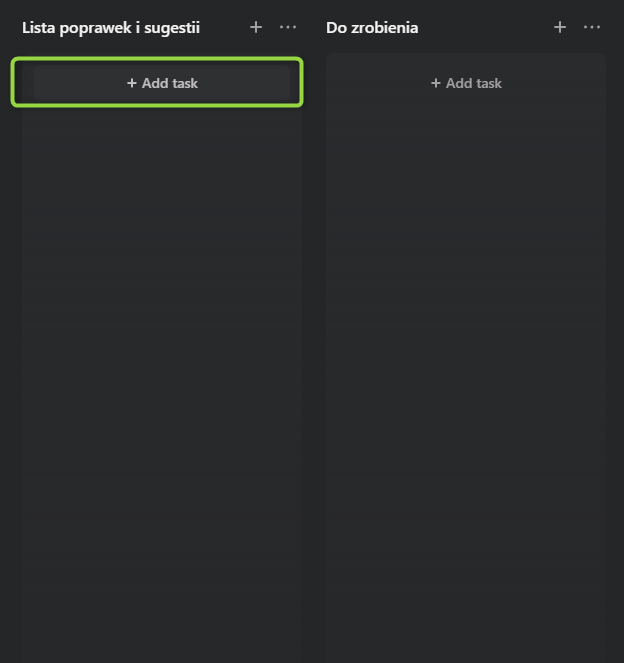
Po naciśnięciu należy wprowadzić tytuł task’u, nie powinna być to całą treść zadania.
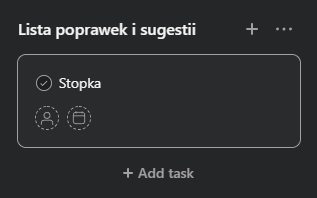
Następnie po ponownym naciśnięciu na task, dodajemy opis zadania, problemu, błędu itp. oraz subtask’i tj. podzadania związane z tematem.

3. Proces zarządzania projektem.
Aby proces zarządzania projektem przeprowadzany był płynnie i w zrozumiały sposób należy ujednolicić sposób dodawania zadań i oznaczania ich.
Po dodaniu task’u do pierwszej sekcji przez osobę nadzorującą projekt (zazwyczaj Marek lub osoba przez niego wyznaczona) lub zbierającą sugestie (Bartosz P.), osoba nadzorująca projekt wybiera zadanie do wykonania oraz przypisuje osobę, która ma to wykonać. W tym celu na task’u należy nacisnąć na ikonę ludzika.
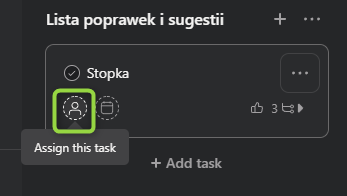
W nowo otwartym oknie wpisujemy lub wybieramy z listy osobę, która ma wykonać to zadanie.
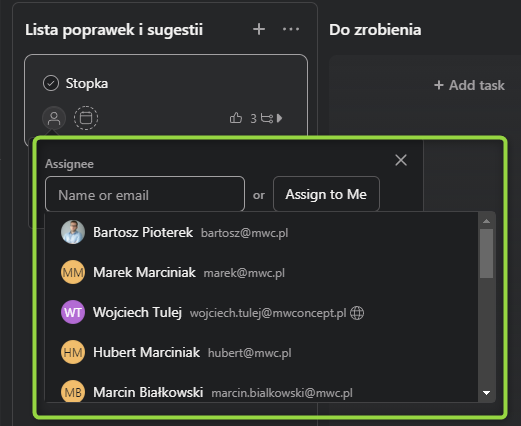
Następnie jeśli zadanie jest pilne, albo tego wymaga ustawiamy dzień, w którym (do którego) musi zostać wykonane, w tym celu naciskamy na ikonę kalendarza.
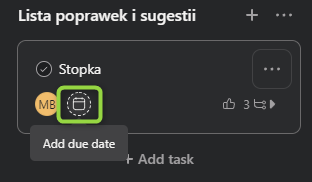
Po naciśnięciu w otwartym kalendarzu należy wybrać odpowiedni dzień.
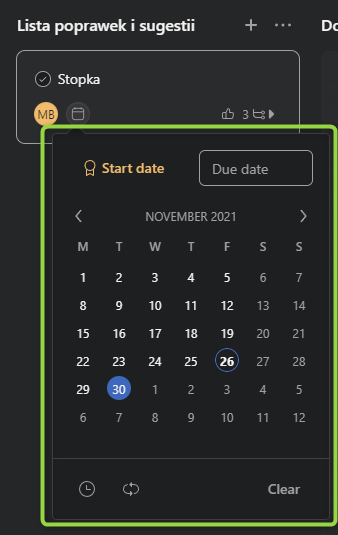
Ostatnim procesem przy zlecaniu zadania programiście jest przeniesienie task’u do sekcji Do zrobienia
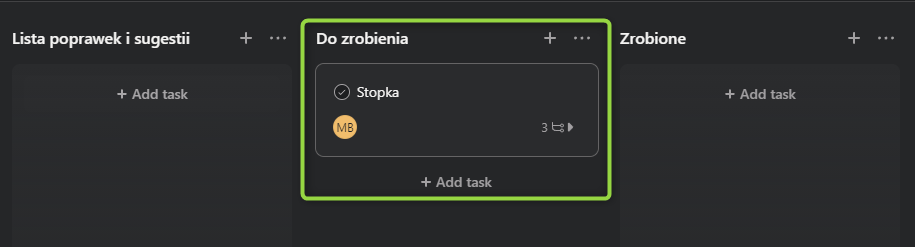
Programista po wykonaniu zadanie przenosi task do sekcji Zrobione, w tym momencie osoba nadzorująca projekt lub zaangażowana w testowanie, po sprawdzeniu zaznacza, że zadanie zostało wykonane poprzez naciśnięcie ikony ptaszka.